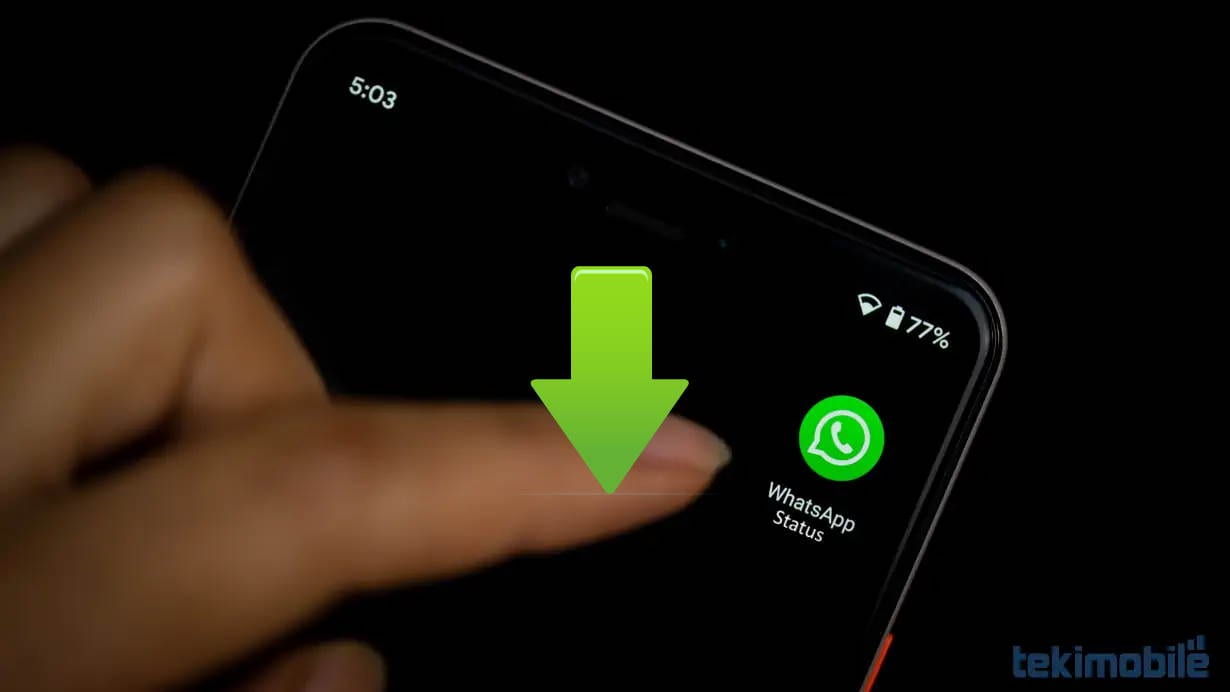▲
- Aprenda a baixar o WhatsApp no Android e iPhone.
- Descubra como configurar o WhatsApp pela primeira vez.
- Explore as opções de segurança e privacidade do WhatsApp.
Para começar a usar o **WhatsApp** em 2025, o primeiro passo é **baixar WhatsApp** e instalar o aplicativo no seu dispositivo. O processo é simples e direto, seja você usuário de **Android** ou **iPhone**. Vamos guiá-lo através de cada etapa para garantir que você configure o **WhatsApp** sem problemas.
Para começar a usar o WhatsApp em 2025, o primeiro passo é baixar WhatsApp e instalar o aplicativo no seu dispositivo. O processo é simples e direto, seja você usuário de Android ou iPhone. Vamos guiá-lo através de cada etapa para garantir que você configure o WhatsApp sem problemas.
Baixando o WhatsApp no Android
Se você possui um dispositivo Android, o baixar WhatsApp é feito através da Google Play Store. Abra a loja de aplicativos no seu celular e use a barra de pesquisa para encontrar o WhatsApp. Certifique-se de selecionar o aplicativo oficial do WhatsApp Messenger para evitar versões falsas. Toque em “Instalar” e aguarde o download e a instalação automática.
Instalando o WhatsApp no iPhone
Para usuários de iPhone, o processo de instalar WhatsApp é semelhante, mas utiliza a App Store. Abra a App Store, procure por WhatsApp e clique em “Obter” para iniciar o download. Após o download, o aplicativo será instalado automaticamente no seu iPhone. Esteja atento às permissões solicitadas durante a instalação para garantir o funcionamento correto de todos os recursos do WhatsApp.
Configurando o WhatsApp pela primeira vez
Após a instalação, abra o WhatsApp. Você será solicitado a concordar com os termos de serviço e inserir seu número de telefone para verificação. Um SMS com um código será enviado para o seu número; insira este código no aplicativo para confirmar sua identidade. Em seguida, você poderá configurar WhatsApp, adicionando seu nome e foto de perfil.
Leia também:
Recursos de segurança WhatsApp e configurações adicionais
Após a configuração básica, explore as opções de segurança WhatsApp nas configurações do aplicativo. Ative a verificação em duas etapas para adicionar uma camada extra de proteção à sua conta. Além disso, personalize as configurações de privacidade para controlar quem pode ver suas informações de perfil e status. Explore também os recursos de mensagens temporárias WhatsApp para maior privacidade.
Como ativar as configurações no WhatsApp?
Para personalizar sua experiência no WhatsApp em 2025, é essencial saber como acessar e configurar WhatsApp. As configurações permitem ajustar diversas funcionalidades, desde privacidade até notificações. Veja como ativar as configurações no WhatsApp de forma simples e rápida, seja no Android ou iPhone.
Acessando as configurações no Android
No seu dispositivo Android, abra o aplicativo WhatsApp. Toque no ícone de três pontos verticais, localizado no canto superior direito da tela. No menu que se abre, selecione a opção “Configurações”. Aqui, você encontrará diversas categorias para personalizar o WhatsApp ao seu gosto.
Navegando pelas configurações no iPhone
Se você usa um iPhone, abra o WhatsApp e procure pelo ícone de “Configurações” na barra inferior da tela. Ao tocar neste ícone, você será direcionado para a tela de configurações, onde poderá ajustar as opções de privacidade, notificações, dados e armazenamento, entre outras.
Personalizando a privacidade no WhatsApp
Dentro das configurações, a seção “Privacidade” é crucial para controlar quem pode ver suas informações. Ajuste quem pode ver sua foto de perfil, status, “visto por último” e confirmações de leitura. Explore as opções de segurança WhatsApp e ative recursos como a verificação em duas etapas para proteger sua conta.
Ajustando as notificações do WhatsApp
Para não perder mensagens importantes, personalize as notificações do WhatsApp. Defina toques personalizados para mensagens e chamadas, ative ou desative as notificações vibratórias e escolha se deseja visualizar prévias das mensagens na tela de bloqueio. Ajuste essas opções para otimizar sua experiência com o WhatsApp.
Como configurar o perfil no WhatsApp
Configurar WhatsApp e personalizar o perfil é o primeiro passo para otimizar sua experiência no aplicativo em 2025. Um perfil bem configurado facilita o reconhecimento pelos seus contatos. Veja como configurar WhatsApp e deixar seu perfil atraente e informativo, seja no Android ou iPhone.
Acessando as configurações de perfil
Abra o WhatsApp no seu dispositivo. No Android, toque nos três pontos no canto superior direito e selecione “Configurações”. No iPhone, vá diretamente na aba “Configurações” na parte inferior da tela. Em ambos os sistemas, clique na sua foto de perfil ou nome para acessar as opções de edição.
Editando sua foto de perfil
Uma foto de perfil clara e atualizada ajuda seus contatos a identificarem você facilmente. Toque na sua foto atual para alterá-la. Você pode escolher uma foto da sua galeria, tirar uma nova foto com a câmera ou remover a foto atual, se preferir. Certifique-se de que a imagem esteja bem enquadrada e com boa iluminação. Para mais detalhes sobre como editar sua foto, você pode consultar este link: editar sua foto de perfil.
Atualizando seu nome e status
Seu nome é exibido para as pessoas que não têm seu contato salvo. Para alterar seu nome, toque na opção “Nome” e digite o nome que deseja usar. O status é uma breve mensagem que seus contatos podem ver no seu perfil. Personalize seu status para informar sua disponibilidade ou compartilhar uma mensagem inspiradora.
Privacidade do seu perfil
Dentro das configurações de privacidade, defina quem pode ver sua foto de perfil, informações “visto por último” e status. Você pode escolher entre “Todos”, “Meus contatos” ou “Ninguém”. Ajuste essas opções de acordo com suas preferências de privacidade e segurança WhatsApp.
Como controlar o uso do WhatsApp?
Em 2025, gerenciar o tempo gasto no WhatsApp é fundamental para manter um equilíbrio saudável. Seja para você ou para seus filhos, existem várias estratégias e ferramentas para configurar WhatsApp e controlar o uso. Veja como monitorar e limitar o tempo no aplicativo, promovendo um uso consciente e produtivo.
Monitorando o tempo gasto no WhatsApp
O próprio WhatsApp oferece ferramentas para monitorar seu uso. Acesse “Configurações”, depois “Armazenamento e dados” e “Uso de rede”. Aqui, você pode ver a quantidade de dados enviados e recebidos, bem como o número de mensagens trocadas. Essas informações ajudam a identificar padrões de uso e áreas onde você pode reduzir o tempo gasto.
Utilizando aplicativos de controle parental
Para pais que desejam controlar o uso do WhatsApp pelos filhos, existem aplicativos de controle parental. Esses apps permitem definir limites de tempo, bloquear o acesso ao aplicativo em determinados horários e monitorar as atividades. Alguns exemplos populares são Qustodio e Norton Family. Eles oferecem recursos abrangentes para garantir a segurança WhatsApp dos jovens.
Configurando o bem-estar digital no Android
Os dispositivos Android possuem um recurso chamado “Bem-estar digital”, que permite monitorar e limitar o tempo de uso de aplicativos. Acesse “Configurações”, depois “Bem-estar digital e controle parental”. Aqui, você pode definir lembretes para fazer pausas, limitar o tempo de uso diário do WhatsApp e programar horários de descanso.
Ajustando as notificações para reduzir a distração
As notificações constantes podem incentivar o uso excessivo do WhatsApp. Personalize as notificações para receber apenas alertas importantes. Desative as notificações de grupos menos relevantes e defina horários específicos para verificar o aplicativo. Essas medidas simples podem reduzir significativamente a distração e o tempo gasto no WhatsApp.
Como configurar o WhatsApp oficial?
Para aproveitar ao máximo o WhatsApp em 2025, é crucial configurar WhatsApp corretamente. A versão oficial oferece recursos WhatsApp essenciais e segurança WhatsApp reforçada. Este guia detalha como configurar WhatsApp oficial no seu Android ou iPhone, garantindo uma experiência otimizada e segura.
Instalando a versão oficial do WhatsApp
O primeiro passo é garantir que você está usando a versão oficial do WhatsApp. Para Android, baixar WhatsApp pela Google Play Store. Para iPhone, utilize a App Store. Evite baixar de fontes não confiáveis para garantir a segurança WhatsApp e evitar versões modificadas que podem comprometer seus dados.
Verificando seu número de telefone
Após instalar WhatsApp, abra o aplicativo e siga as instruções para verificar seu número de telefone. Insira seu número e aguarde o SMS com o código de verificação. Digite o código para confirmar que o número pertence a você. Este processo é fundamental para garantir que sua conta esteja protegida e vinculada ao seu número corretamente.
Configurando seu perfil
Configurar WhatsApp inclui personalizar seu perfil. Adicione seu nome e uma foto de perfil que seus contatos possam reconhecer. Acesse as configurações do aplicativo e toque na sua foto ou nome para editar essas informações. Um perfil completo facilita a identificação e a comunicação com seus amigos e familiares.
Ajustando as configurações de privacidade
A segurança WhatsApp é uma prioridade. Nas configurações de privacidade, defina quem pode ver suas informações de perfil, status e “visto por último”. Ative a verificação em duas etapas para adicionar uma camada extra de proteção à sua conta. Explore também as opções de mensagens temporárias WhatsApp para maior privacidade nas suas conversas. Veja como configurar.
Como configurar o WhatsApp em celular novo?
Trocou de celular e precisa configurar WhatsApp novamente? Em 2025, o processo continua simples, mas com algumas novidades para garantir a segurança WhatsApp. Veja como baixar WhatsApp, instalar e configurar WhatsApp no seu novo Android ou iPhone, transferindo suas conversas e dados de forma segura.
Fazendo o backup no celular antigo
Antes de tudo, faça um backup das suas conversas no celular antigo. No WhatsApp, vá em “Configurações”, “Conversas” e “Backup de conversas”. Selecione a opção de fazer backup para o Google Drive (Android) ou iCloud (iPhone). Certifique-se de estar conectado a uma rede Wi-Fi para evitar o consumo do seu plano de dados.
Instalando o WhatsApp no celular novo
No seu celular novo, baixe WhatsApp na loja de aplicativos (Google Play Store para Android ou App Store para iPhone). Após instalar WhatsApp, abra o aplicativo e concorde com os termos de serviço. Insira o mesmo número de telefone que você usava no celular antigo para iniciar o processo de verificação.
Restaurando suas conversas
Após a verificação do número, o WhatsApp detectará o backup existente no Google Drive ou iCloud. Siga as instruções na tela para restaurar suas conversas e mídias. Aguarde a conclusão do processo, que pode levar alguns minutos dependendo do tamanho do backup. Certifique-se de manter o celular conectado à internet durante a restauração.
Finalizando a configuração
Após restaurar suas conversas, configure WhatsApp adicionando seu nome e foto de perfil. Ajuste as configurações de privacidade conforme suas preferências. Explore os novos recursos WhatsApp em 2025, como as melhorias na segurança WhatsApp e as opções avançadas de mensagens temporárias WhatsApp. Para mais detalhes, você pode consultar o guia completo sobre como baixar e instalar o WhatsApp aqui.
Como configurar o WhatsApp em celular novo?
Trocou de celular e precisa configurar WhatsApp novamente? Em 2025, o processo continua simples, mas com algumas novidades para garantir a segurança WhatsApp. Veja como baixar WhatsApp, instalar e configurar WhatsApp no seu novo Android ou iPhone, transferindo suas conversas e dados de forma segura.
Fazendo o backup no celular antigo
Antes de tudo, faça um backup das suas conversas no celular antigo. No WhatsApp, vá em “Configurações”, “Conversas” e “Backup de conversas”. Selecione a opção de fazer backup para o Google Drive (Android) ou iCloud (iPhone). Certifique-se de estar conectado a uma rede Wi-Fi para evitar o consumo do seu plano de dados.
Instalando o WhatsApp no celular novo
No seu celular novo, baixe WhatsApp na loja de aplicativos (Google Play Store para Android ou App Store para iPhone). Após instalar WhatsApp, abra o aplicativo e concorde com os termos de serviço. Insira o mesmo número de telefone que você usava no celular antigo para iniciar o processo de verificação.
Restaurando suas conversas
Após a verificação do número, o WhatsApp detectará o backup existente no Google Drive ou iCloud. Siga as instruções na tela para restaurar suas conversas e mídias. Aguarde a conclusão do processo, que pode levar alguns minutos dependendo do tamanho do backup. Certifique-se de manter o celular conectado à internet durante a restauração.
Finalizando a configuração
Após restaurar suas conversas, configure WhatsApp adicionando seu nome e foto de perfil. Ajuste as configurações de privacidade conforme suas preferências. Explore os novos recursos WhatsApp em 2025, como as melhorias na segurança WhatsApp e as opções avançadas de mensagens temporárias WhatsApp. Para mais detalhes, você pode consultar o guia completo sobre como baixar e instalar o WhatsApp aqui.
Configurações de privacidade e segurança WhatsApp
Em 2025, a segurança WhatsApp é mais importante do que nunca. O WhatsApp oferece diversas opções para proteger sua conta e suas conversas. Aprenda a configurar WhatsApp com as melhores práticas de privacidade e segurança, garantindo que suas informações pessoais permaneçam seguras e confidenciais.
Gerenciando a visibilidade do seu perfil
Controle quem pode ver sua foto de perfil, informações “visto por último” e status. Acesse “Configurações”, depois “Privacidade”. Escolha entre “Todos”, “Meus contatos” ou “Ninguém” para cada uma dessas opções. Limitar a visibilidade dessas informações ajuda a proteger sua privacidade e controlar quem pode acessar seus dados.
Ativando a verificação em duas etapas
A verificação em duas etapas adiciona uma camada extra de segurança WhatsApp à sua conta. Para ativá-la, vá em “Configurações”, “Conta” e “Verificação em duas etapas”. Defina um PIN pessoal que será solicitado ao registrar seu número de telefone novamente. Isso impede que terceiros acessem sua conta, mesmo que consigam seu código de verificação SMS. Saiba mais aqui.
Utilizando as mensagens temporárias
As mensagens temporárias WhatsApp são uma ótima forma de garantir a privacidade das suas conversas. Ao ativar essa opção, as mensagens desaparecem automaticamente após um período definido (24 horas, 7 dias ou 90 dias). Use esse recurso para conversas confidenciais ou para evitar que mensagens antigas fiquem armazenadas indefinidamente.
Bloqueando contatos indesejados
Se você receber mensagens de contatos indesejados, bloqueie-os. Abra a conversa com o contato, toque no nome dele e selecione a opção “Bloquear”. O contato bloqueado não poderá mais enviar mensagens para você nem ver suas informações de perfil. Mantenha sua experiência no WhatsApp livre de assédio e spam.
Protegendo-se contra phishing e golpes
Esteja atento a mensagens suspeitas que solicitam informações pessoais ou financeiras. O WhatsApp nunca pede dados confidenciais por mensagem. Desconfie de links estranhos e promoções duvidosas. Em caso de dúvida, entre em contato com o remetente por outros meios para verificar a autenticidade da mensagem. A prevenção é a melhor forma de garantir a segurança WhatsApp.
Perguntas Frequentes sobre o WhatsApp em 2025
Após instalar o WhatsApp, acesse as configurações do seu dispositivo e gerencie as permissões do aplicativo.
Acesse as configurações do celular, escolha ‘Bem-estar digital’ e limite o uso do WhatsApp.
Clique em ‘Configurações’, selecione ‘WhatsApp’ e siga os passos para ativar seu número.
Abra o WhatsApp no novo dispositivo, insira seu número e siga as instruções para restaurar o backup.
Ative a verificação em duas etapas e ajuste as configurações de privacidade para proteger suas informações.